最近,许多新学习计算机辅助设计的小伙伴们好奇计算机辅助设计使如何开始的。事实上,计算机辅助设计看到界面复杂并不难,只要你知道计算机辅助设计的每一个组成功能,你就可以开始操作了。今天小编就为零基础的小伙伴带来5个CAD快速入门小技巧,我们一起来看看都有哪些吧。
1、功能区域
AutoCAD在绘图区顶部包含标准选项卡式功能区.从常用期权卡可以访问本手册中出现的大部分42个命令.另外,下面显示的快速访问工具栏包括新建、开放、保存、印刷、放弃等熟悉的命令。
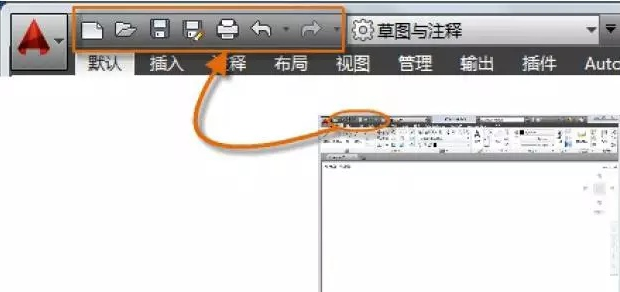
注意:快速访问工具栏的右侧是工作空间的下拉列表,在工作空间的下拉列表中显示常用选项卡.可以来回切换工作空间,根据自己的情况选择合适的空间.上图的工作空间设置为素描和评论。
2、命令窗口
AutoCAD界面的核心部分是命令窗口,是你和CAD交流的常用方法,所以初学绘画时必须认真查看该窗口的提示信息!

它通常固定在应用窗口的底部.当然,你也可以把它拖到你喜欢的地方.如果你快乐,命令窗口可以显示提示、选择和信息.可直接在命令窗口输入命令,无需点击按钮.许多设计大神老司机喜欢使用这种方法。
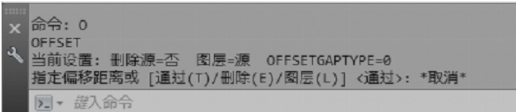
注意:开始输入命令时,自动显示命令。提供多个可能命令时(如下例所示),单击或使用箭头键,按下Enter键或空格键进行选择。
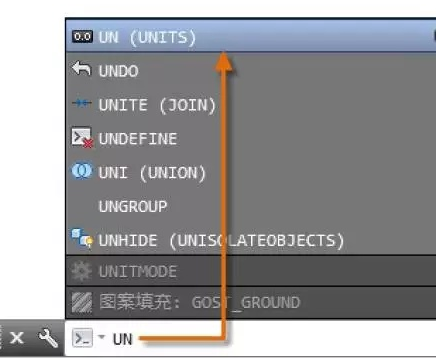
如果你不知道如何访问命令,提示你可以搜索它。搜索结果将在当前工作空间中列出所有可能的命令和位置.点击任何结果都可以启动这个命令。
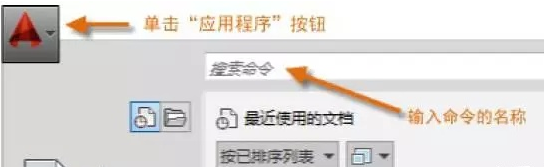
3、鼠标
用户使用鼠标作为定点设备,但其他设备也有相同的控件。
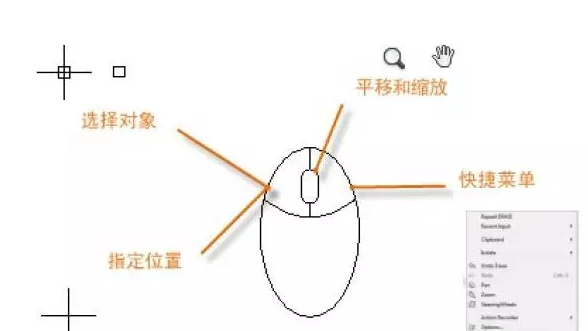
提示:找到选项时,请点击鼠标右键.根据定位光标的位置,不同的菜单会显示相关的命令和选项。
4、新创建图形
一些符合行业或公司标准的格式,如图形模板文件,如文本、标记和线条.例如,下图之后,院甲板的设计显示了两种不同的标记样式。
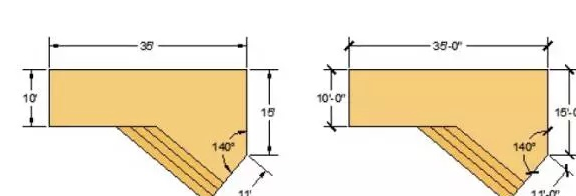
单击新建,选择另一个图形模板文。
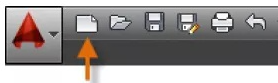
对于英制图形,假设单位是英寸,使用acad.dwt或acadlt.dwt。
对于公共机构,假设机构为毫米,使用acadiso.dwt或acadltiso.dwt。
大多数公司使用符合公司标准的图形模板文件.这就需要公司或者你自己制作符合自己习惯的样板文件。
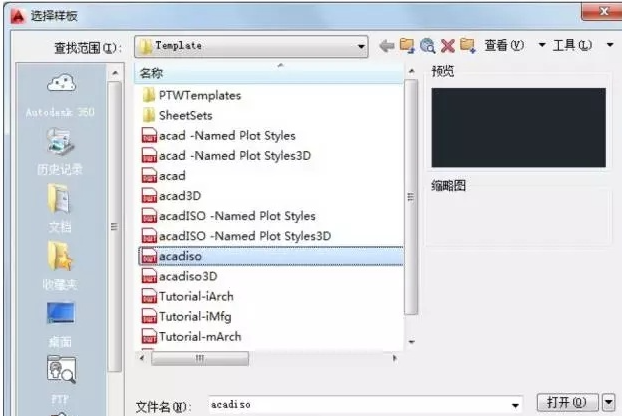
5、单位
第一次开始绘制图形时,需要确定一个单位的长度(英寸、英尺、厘米、千米或其他长度单位).例如,以下对象可能表示两栋长度各为125英尺的建筑,或者以毫米为测量单位的机械零件截面。
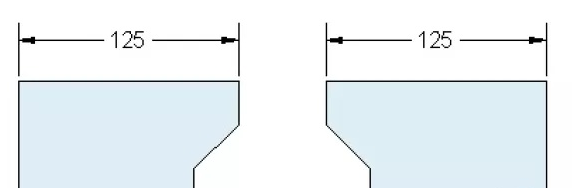
注意:AutoCAD中不能设置使用的基本测量单位,但可以控制长度、角度和坐标在用户界面中的显示方式。
今天的分享就到这里啦,有需要的小伙伴可以收藏一下哦。


 作者:唠叨向大白
2023-10-13 07:25:41
作者:唠叨向大白
2023-10-13 07:25:41 












 Android版下载
Android版下载
